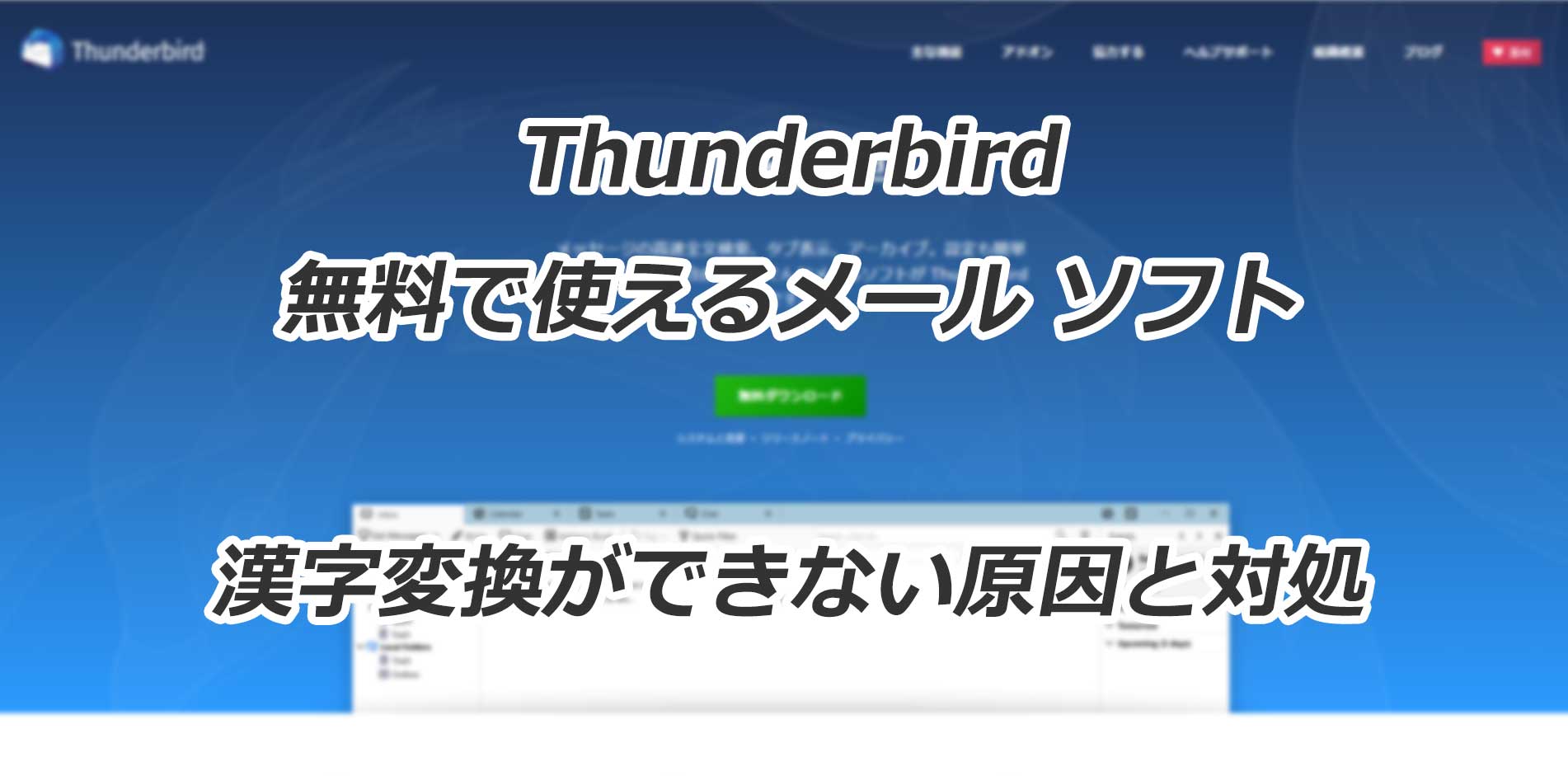Thunderbird(サンダーバード)を使っていて、日本語変換ができないという問題が発生することがあります。
入力した文字がひらがなのままで、漢字やカタカナに変換できないという現象。
原因は、Thunderbirdのパスワード設定によりIMEが無効になってしまっていることです。
日本語変換ができない!という現象が発生したら、本記事で説明する事柄を確認してみてください。
日本語変換が正常動作しない原因は、IMEが無効になってしまうこと
Thunderbirdでメールを送受信するときにサーバへ接続するためにパスワード入力を求められたことはありませんか?
パスワードの入力を求められる原因として、いくつかの可能性があります。
- Thundrbirdのセキュリティを確保するために「マスターパスワード」を設定している。
- メールのパスワードをThunderbirdのパスワードマネジャーに保存していない。
- 使わなくなったメールアドレスをサーバから削除したにも関わらず、Thunderbirdにはまだ残っている。
日本語変換できない問題が発生したら、画面右下のIMEの箇所を見てみてください。
普段は「あ」(日本語入力)とか「A」(半角英数)が表示されている場所が「×」になっているはずです。
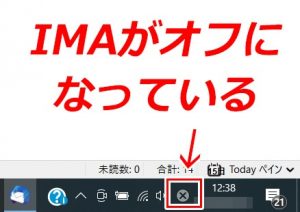
パスワード入力とIMEが無効になる理由
パスワードは半角英数であるため、パスワード入力ダイアログが表示されると半角英数文字以外の文字を入力できなくなるようにするため、IMEが自動的に無効化されてしまいます。
そして、パスワードを入力してダイアログを閉じた後も、IMEは無効化されたままの状態が続いてしまうのです。
IMEが無効なので漢字・カタカナ変換ができないというわけです。
つまり、パスワード入力ダイアログが表示されないようにThunderbirdのパスワード設定を変更すれば、漢字・カタカナ変換ができない問題を解消できるのです。
対処法1. メールパスワードをThunderbirdに保存する
メールのパスワードThunderbirdに保存することで、パスワード入力ダイアログを表示されなくすることもできます。
下図のウィンドウが表示されたら、「パスワードマネジャーにこのパスワードを保存する。」にチェックを入れ、[OK]を押しましょう。
これで、メールパスワードがThunderbirdに保存されますので、次回からはメールパスワードの入力ダイアログが表示されなくなります。
つまり、ThunderbirdがIMEを無効化することにならないということです。
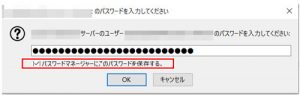
対処法2. マスターパスワードを解除する
Thunderbirdのマスターパスワード機能とは
Thunderbirdのマスターパスワードは、プライバシーの保護やThunderbirdへの不正アクセスを制限するためにThunderbirdメーラーのセキュリティを保護するための拡張機能です。
マスターパスワードを設定すると、Thunderbirdに記憶させたパスワードを表示したり使用したりするときにマスターパスワードを入力しなければなりません。
また、Thunderbird全体のセキュリティを強化するための機能なので、マスターパスワードを設定すると、セッションごとにマスターパスワードを入力しなければなりません。
What if you share a computer, and don’t want others to see your stored passwords? With the master password feature, Thunderbird will require you to enter a master password in order to view or use the passwords you’ve told Thunderbird to remember. When you have a master password set, you’ll only need to enter it once per session.
マスターパスワードを削除する手順
Thunderbirdを開き、ハンバーガーメニュー(三本線)をクリックしてパネルを展開し、「オプション」を選択します。
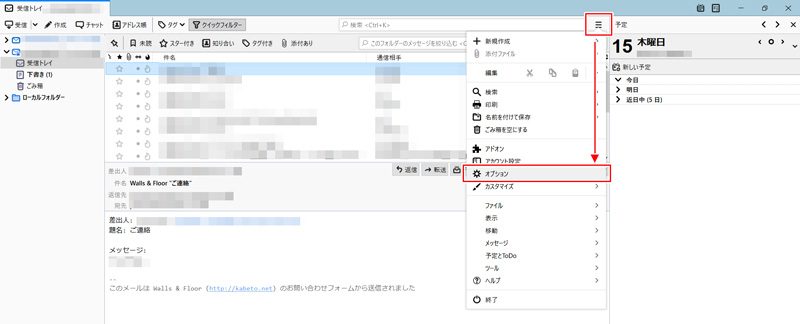
左ペインで「プライバシーとセキュリティ」を選択し、「パスワード」欄の「マスターパスワードを使用する」のチェックを外します。
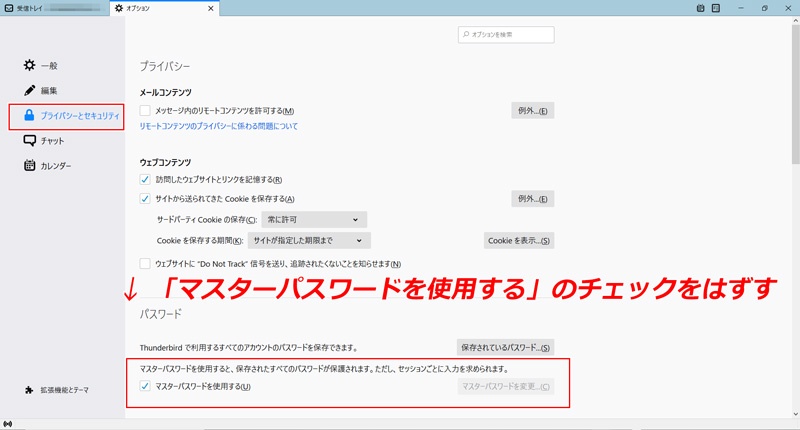
「マスターパスワードを削除」のダイアログが表示されます。
現在のパスワードを入力し、[削除]を押します。
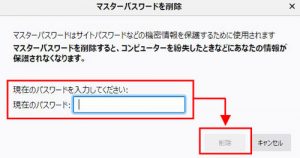
これで、マスターパスワードを削除できました。
以上 Thunderbirdで漢字・ひらがな変換ができない問題(ThunderbirdがIMEを無効化したとき)に対処する手順の説明です。
ご参考になれば幸いです。